Reaktorの使い方 自分専用のFilterを作る 2回目
Chillout with Beats の yosi です。
自分専用のFilterを作る 2回目です。
今回は前回作ったFilterに複数のサチュレーターを追加して切り替えとON、OFF出来るようにします。
前回の記事はこちらです。
Reaktorにはデフォルトでサチュレーター、クリッパー、シェイパーが以下の様に数多く存在します。
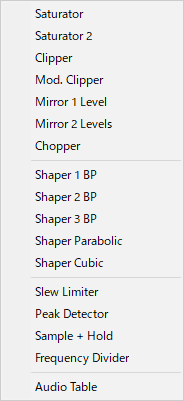
ReaktorでSaturator系モジュールの追加
追加の仕方はInstrumentの中で右クリックから「Built-In Module」->「Audio Modifier」から今回は上3つの「Saturator」、「Saturator 2」、「Clipper」を追加します。
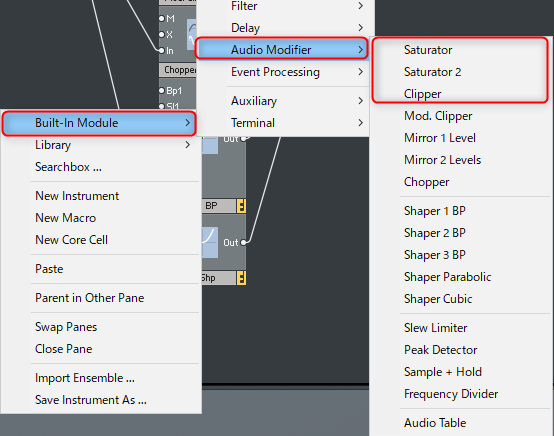
各モジュールの解説も簡単にします。
(Google翻訳ですがさっぱり意味がわかりません。耳を頼りにした方が良いと思います。)
Saturator
ソフト飽和モジュール。飽和量は、入力のレベルに依存します。
パラメータはありません。今回これを入れる目的はフィルターで発振した時にすぐ音割れ(デジタルノイズ)するのを防ぐ為に使います。

Saturator 2
Saturatorのより高度なバージョン。彩度の特性に影響する追加のパラメーターにアクセスできます。
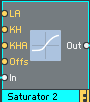
LA : サチュレーションレベル
HA : Knee強度
KHA : 非対称Knee強度
Offs :インプットオフセット
Clipper
最大および最小入力で定義されている特定のしきい値レベルを超えると、入力をクリップします。

Max:最大入力の閾値
Min:最小入力の閾値
Reaktorでゲインコントロールとスイッチモジュールの追加
Saturatorはインプットのレベルが閾値を超えないと飽和しませんので、サチュレーター前後に「Mixer」を追加して音量を整えます。
右クリックから「Built-In Module」->「Signal Path」->「Amp/Mixer」をクリックします。
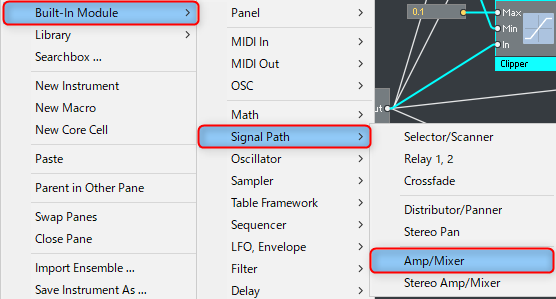
これをもう1回行い、合計2つのMixerを用意します。
次に同じ様に右クリックから「Built-In Module」->「Signal Path」->「Selector/Scanner」を追加します。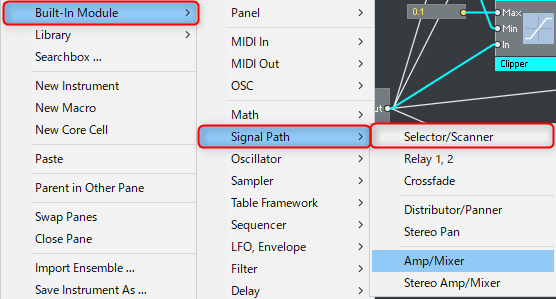
各モジュールの結線
まず前回作った「Selector」の後ろにMixerを繋げ、各Saturatorます。
次に、「Selector」に上から接続し、「Selector」の「Out」を「Mixer」の「In」に接続します。
最後に「Mixer」の「Out」を「Out」に接続すれば配線は完了です。
1つBypassを作る為に、「Mixer」から「Selector」の「4」に接続します。
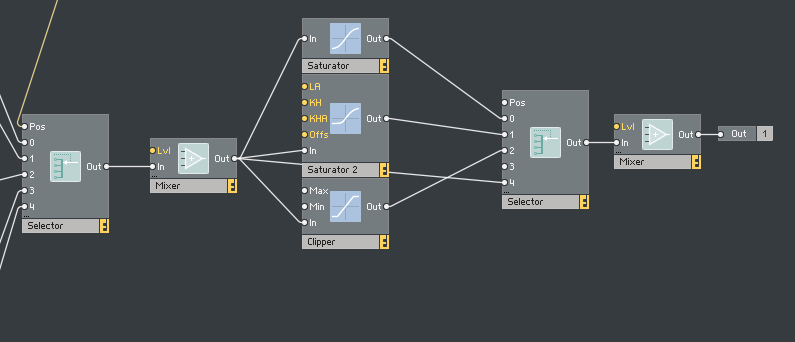
ここでTipsですが、「Selector/Scanner」接続する際、Ctrl を押しながらワイヤーを接続すると2つ目を接続する際に勝手に入力が増えます。
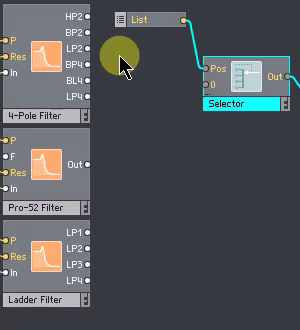
各Saturatorモジュールにコントローラーを追加する
「Saturator」はコントロール出来るパラメータが無いので、Saturator 2からです。
Saturator 2のコントローラ
「LA」の上で右クリックから「Create Control」を追加します。
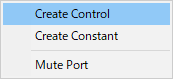
他の「KH」、「KHA」、「Offs」も右クリックから「Create Control」でコントローラを作成しても構いませんが、その分ノブがパネルに増えてカオスになります。
試しに今回のコントローラを全て作ってみました。
スイッチの切り替えによって使えないノブもあり、はっきり言って使い辛いと思います。

あまり重要ではない場合は「Constant」を使い、値を決め打ちしてしまいます。
この辺は実際音を聴いて判断すると良いかと思います。
今回「KH」、「KHA」、「Offs」は「Constant」を使います。該当のラベル上で右クリックから「Create Constant」をクリックします。
(値は「0」にしていますが、好みで値を設定を変更してください)
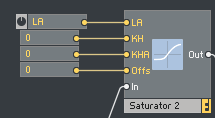
なお「Constant」はデフォルト値が設定されます。
Clipperのコントローラ
「Max」はすぐ歪むように「Constant」で「0.1」に設定しました。
ここは好みの問題ですので、コントローラを作っても良いと思います。
「Min」は「Saturator 2」の「LA」を繋げてしまいます。
これも好みの問題ですが、極力無効なノブをパネル上に置きたくないので、他のコントローラと共用にしています。
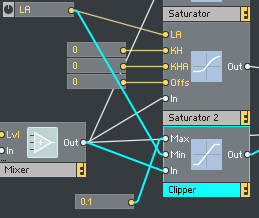
Mixerのコントローラ
ミキサーの音量を変化出来るようにする為、「Mixer」の「Lvl」の上で右クリックから「Create Control」をクリックします。
パネル上にデフォルトだとスライダーが出来ます。
好みの問題ですが、以下の方法でノブに変更出来ます。
「Level」のコントローラをクリックしてサイドペインの「View」タブをクリックします。
「STYLE」の「Vertical Fader」を「Knob」に変更すればノブになります。
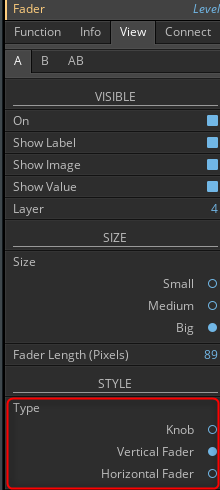
Selectorの設定
あとはSelectorでListの設定をします。
右クリックから「Built-In Module」->「Panel」->「List」を追加します。
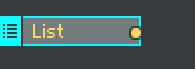
「List」と「Selector/Scanner」の「Pos」を接続します。
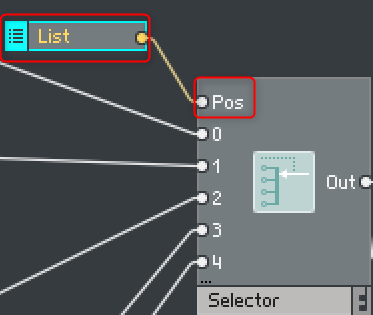
Reaktorでパネルの配置を変える
「List」をクリックしてサイドペインの「Function」タブをクリックします。
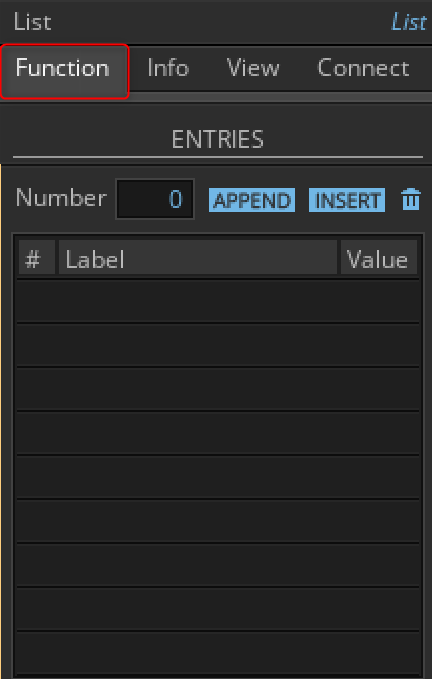
「ENTRIES」の「APPEND」をクリックします。
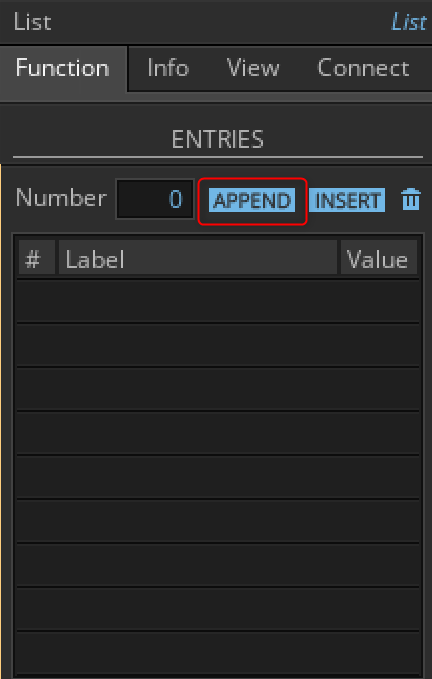
「Number」を「3」にします。
そして一番上で「Insert」をクリックします。
一番上のValueを0に変更します。
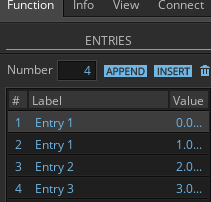
「Label」の名前を付けていきます。
自分が判る短縮系の名前が良いと思います。
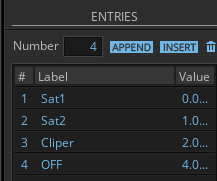
最終的に以下の様になりました。
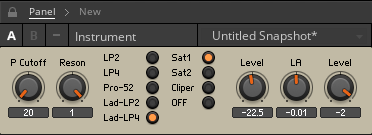
ストラクチャーは以下の様になりました。
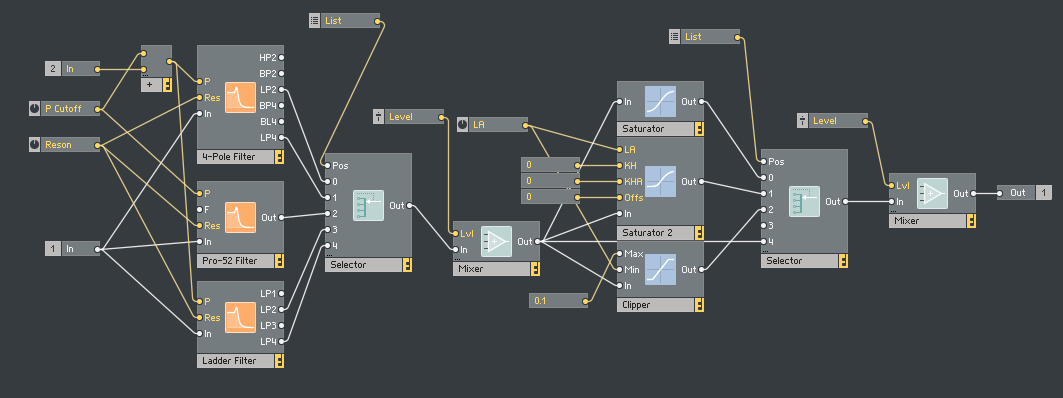
おまけ
LadderフィルターのLP4だと綺麗にレゾナンス発振するので、ここにMIDIノートを送ったらどうなるかとやってみました。
ついでに「Built-In Module」から「Diffuser Delay」を追加してみました。
やっている事はシンプルですが、面白い音が簡単に作れてしまいます。
本当に楽しいので多くの人に使って欲しいプラグインです。
Reaktorの使い方 自分専用のFilterを作る 2回目 まとめ
簡単なのに色々カスタマイズが出来るのでアイデアが色々沸いてきますね。
モジュラーよりある意味で自由度が高いので本当にアイデア次第だと思います。
次回でとりあえずFilterは最後にします。

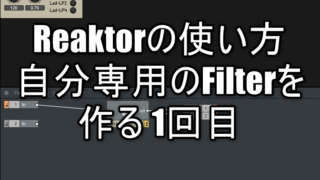


コメント